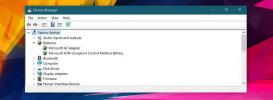Cara Menambahkan Efek Hujan ke Gambar Anda [Tutorial]
Dalam Tutorial Photoshop ini, Anda akan belajar cara menambahkan efek hujan ke gambar Anda. Ini adalah proses sederhana di mana kami akan menunjukkan efek menggabungkan hujan filter seperti noise dan blur di Photoshop.
Kami akan menggunakan gambar ini sebagai contoh kami, Anda dapat mengklik kanan dan menyimpannya untuk mencoba prosesnya.

Sekarang kita akan membuat layer baru, karena kita akan menambahkan filter berbeda di bagian atas gambar ini.

Kedua, tekan Shift + F5 untuk mendapatkan menu isian, atau cukup EDIT -> Fill. Pilih ‘50% Abu-abu ’dari Konten dan biarkan sisanya seperti apa adanya.

Sekarang layer Anda harus memiliki isian abu-abu di dalamnya.

Selanjutnya, kami akan menambahkan noise ke layer ini. Go Filter -> Noise -> Add Noise. Masukkan Jumlah ke 11%, pilih Seragam dan centang Monokromatik. Anda akan dapat melihatnya berubah secara visual segera setelah Anda menerapkan perubahan.
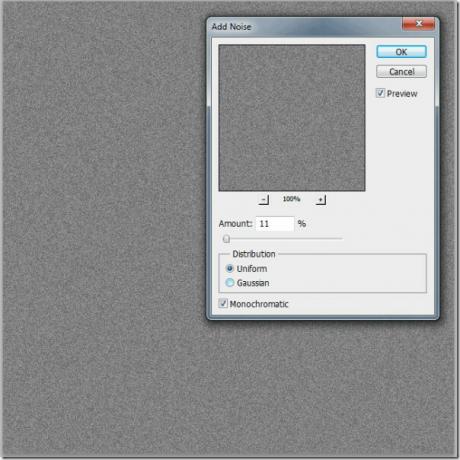
Setelah menambahkan noise, sekarang kita akan menambahkan beberapa blur untuk itu, untuk memberikan efek hujan. Cukup navigasikan ke Filter -> Blur -> Motion Blur, atur angel ke 85 dan jarak ke 51 piksel.

Sekarang kita akan melakukan beberapa penyesuaian akhir terhadap hujan. Go Image -> Adjustments -> Levels (Ctrl + L) dan lakukan penyesuaian ke level input (127, 0.75, 171).

Terakhir kurangi isian hingga 50% dan Anda memiliki efek hujan yang bagus di foto Anda.


Tampak hebat, bukan? Beri tahu kami tip Photoshop mana yang ingin Anda lihat.
Pencarian
Tulisan Terbaru
Apa Yang Dilakukan Ketika Baterai Anda Dicolokkan, Tidak Mengisi Daya
Saat Anda mengarahkan kursor mouse ke atas ikon baterai di baki sis...
Cara Menonaktifkan Windows PowerShell 2.0 Di Windows 10
Versi Windows PowerShell saat ini adalah 5. PowerShell hadir dengan...
Cara menyematkan Game Bar CPU, GPU, overlay RAM ke atas di Windows 10
Itu Bilah Game berfungsi di dalam aplikasi dan Anda tidak dapat men...